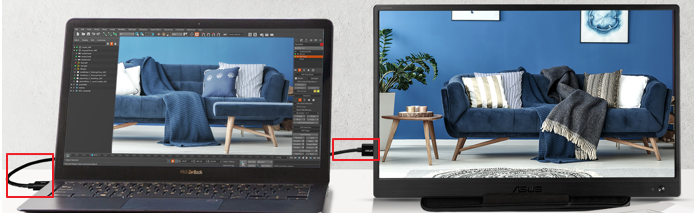[ディスプレイ] USB-C®ポートがポータブルディスプレイの表示に対応しているかどうかを確認する方法
USB Type-C®(USB-C®)ポートは、データ転送、充電、映像伝送といった複数の機能を備えていますが、ご利用の機器やケーブルによって利用できる機能は異なります。
目次
A. USB Type-C® - DP Alt Mode(DisplayPort Alternate Mode)
B. USB Type-C® - USB 3.x(Displaylink)
1. 2つの表示タイプ
A. USB Type-C® - DP Alt Mode(DisplayPort Alternate Mode)
特別なソフトウェアやドライバーをインストールすることなくケーブルを接続するだけのプラグアンドプレイ
ポータブルディスプレイに別途電源入力ポートがある場合は、電源を接続することをおすすめします。
B. USB Type-C® - USB 3.x(Displaylink)
使用する前に、専用のドライバーをインストールする必要があります。
ドライバーのインストールについて、詳しくは ZenScreen USB 3.0ソリューション用ドライバインストールガイド をご覧ください。
2. インターフェースのロゴを確認する
A. 映像伝送機能を備えたUSB Type-C® ポートの例:
 映像出力(DP Alt Mode)対応
映像出力(DP Alt Mode)対応
 映像出力(DP Alt Mode)+USBデータ転送対応(例: タッチ機能)
映像出力(DP Alt Mode)+USBデータ転送対応(例: タッチ機能)
 映像出力(DP Alt Mode)+USBデータ転送+電源入力(DC IN)対応
映像出力(DP Alt Mode)+USBデータ転送+電源入力(DC IN)対応
B. 映像伝送機能を備えていないUSB Type-C®ポートの例:
 電源入力(DC IN)のみ対応
電源入力(DC IN)のみ対応
3. よくあるご質問(FAQ)
Q1: USB Type-C®ポートに接続しても画面が表示されない場合はどうすればよいですか?
A1: お使いの製品の仕様をご確認ください。
a. お使いのポータブルディスプレイがUSB Type-C® - DP Alt Modeに対応しているかどうかをご確認ください。
-1 当社ウェブサイト にアクセスし、お使いの製品を検索し製品ページに移動します。
-2 概要またはスペック タブでDP Alt Modeに対応していることを確認します。

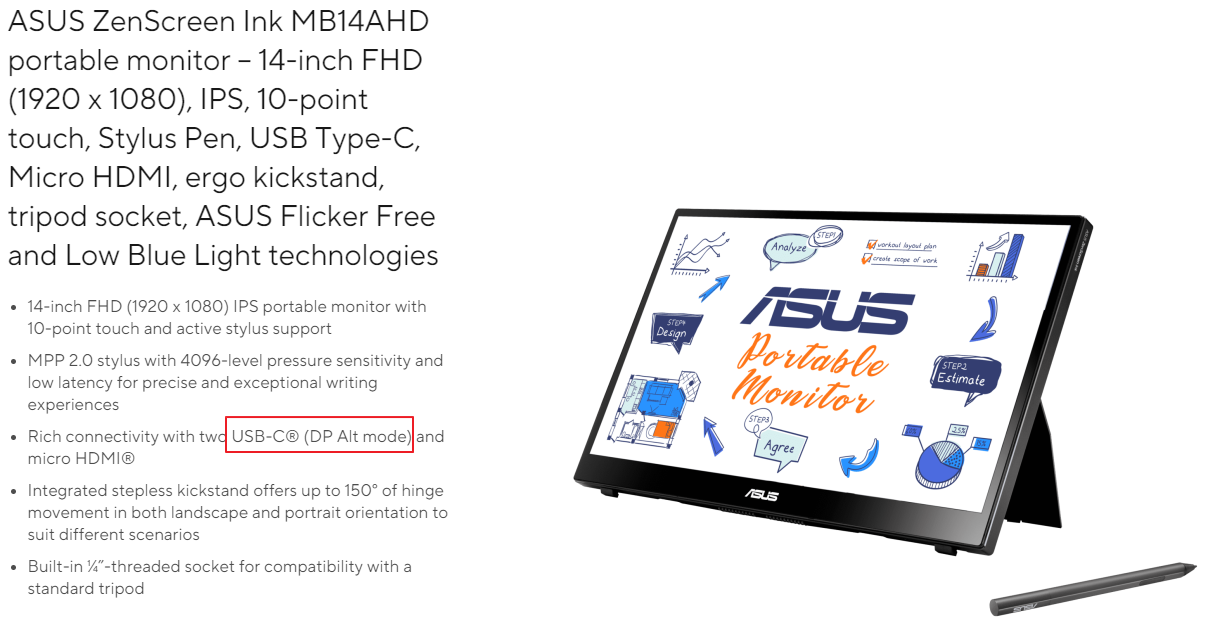
b. お使いのコンピューターのUSB Type-C® ポートが映像出力(DP Alt Mode)に対応しているかどうかをご確認ください。(ご参考: USB Type-C ポートの対応する機能の確認方法 )
c. ポータブルディスプレイに付属しているUSB Type-C®ケーブルを使用して接続をお試しください。
Q2: 例えば、ZenScreen MB166BなどのポータブルディスプレイのUSB 3.x Micro-Bポートでも映像を表示することはできますか?

A2: はい、当社ウェブサイトよりDisplayLinkドライバーをダウンロードしてインストールすることで映像を表示することができます。
詳しくは ZenScreen USB 3.0ソリューション用ドライバインストールガイド をご覧ください。